Cần làm gì khi máy giặt Electrolux báo lỗi E-54? https://appongtho.vn/may-giat-electrolux-bao-loi-e54-tin-hieu-cap-dien-cho-motor Máy giặt Electrolux của bạn đang gặp lỗi E-54? Hướng dẫn quy trình tự sửa lỗi E-54 máy giặt...
2 cách chuyển vùng App Store nhanh chóng chỉ trong 1 phút
Bạn đang muốn trải nghiệm những tựa game cực hot như TFT – Teamfight Tactics (Đấu Trường Chân Lý), Blade & Soul Revolution,… nhưng lại bị giới hạn lãnh thổ tại Việt Nam. Đừng lo, hãy cùng mình tìm hiểu mẹo chuyển vùng App Store nhanh chóng chỉ trong 1 phút.
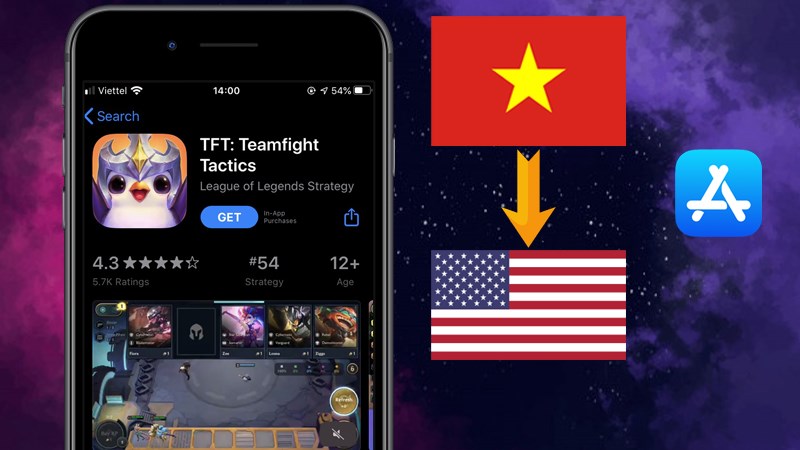
Bài viết được thực thi trên điện thoại thông minh iPhone 8, bạn cũng hoàn toàn có thể thực thi tựa như trên những thiết bị chạy hệ điều hành quản lý iOS .
I. Lợi ích
- Tải và trải nghiệm được các tựa game, ứng dụng bị giới hạn lãnh thổ tại Việt Nam.
- Tận hưởng kho ứng dụng phong phú từ các vùng, quốc gia trên thế giới.
- Chơi trước các tựa game sắp cập bến tại kho ứng dụng Việt Nam như TFT – Teamfight Tactics, Blade & Soul Revolution,…
II. Hướng dẫn chuyển vùng App Store quốc tế qua Appstore
Hiện tại cách chuyển vùng bên dưới không còn thực thi được trên những phiên bản iOS 14 trở lên, bên mình sẽ tìm hiểu và khám phá và update bài viết ngay khi có thông tin sớm nhất nhé .
1. Hướng dẫn nhanh
Vào App Store > Chọn biểu tượng tài khoản ở góc trên bên phải > Chọn tên tài khoản > Chọn Quốc gia/Vùng > Chọn Thay Đổi Quốc Gia hoặc Vùng > Chọn quốc gia muốn chuyển > Chọn Đồng ý 2 lần > Tắt ứng dụng App Store.
2. Hướng dẫn chi tiết
Bước 1: Truy cập vào App Store.
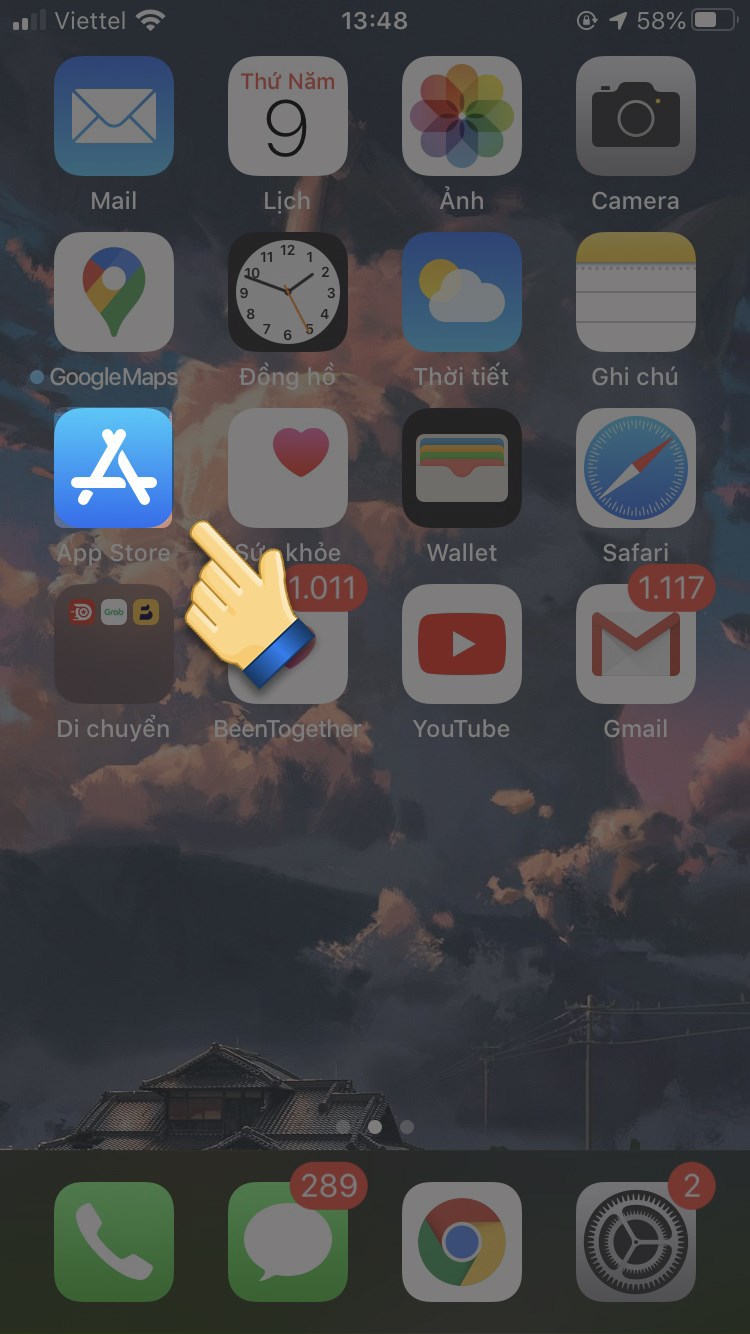
Bước 2: Chọn biểu tượng tài khoản ở góc trên bên phải.
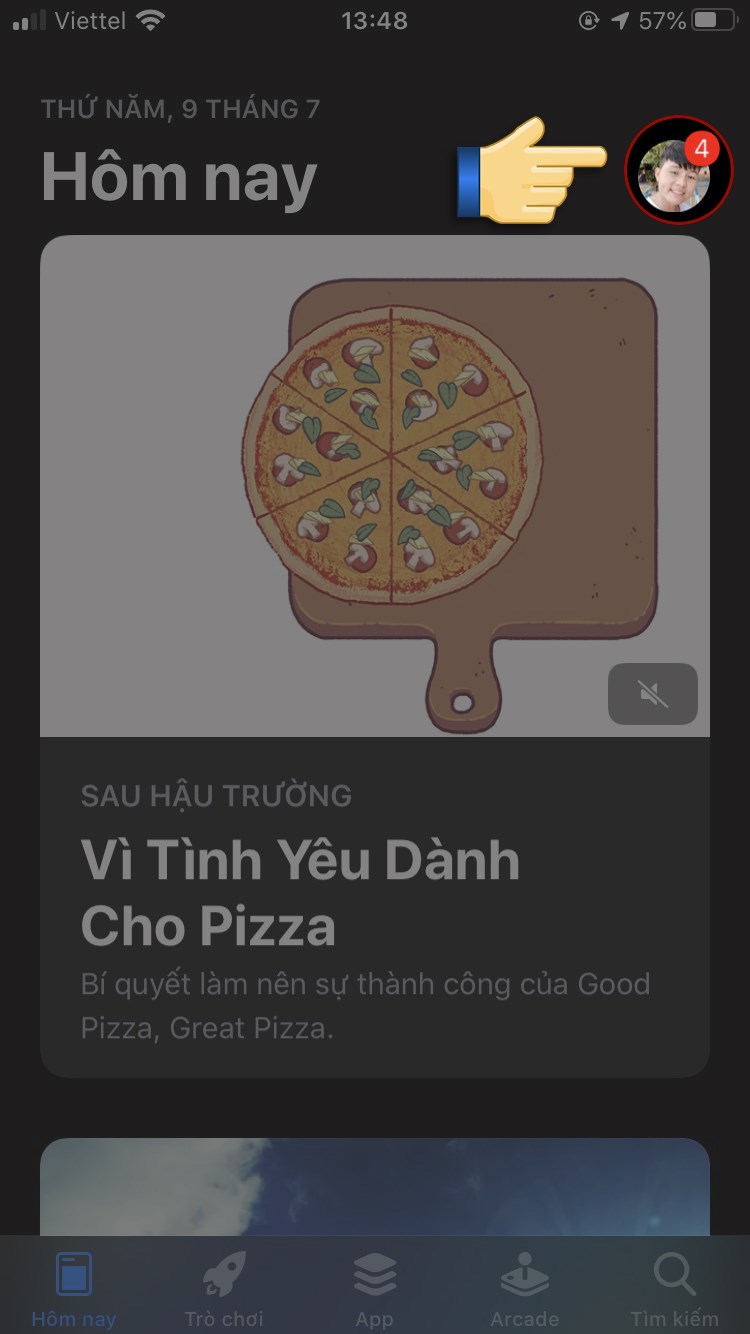
Bước 3: Chọn tiếp vào tên tài khoản.
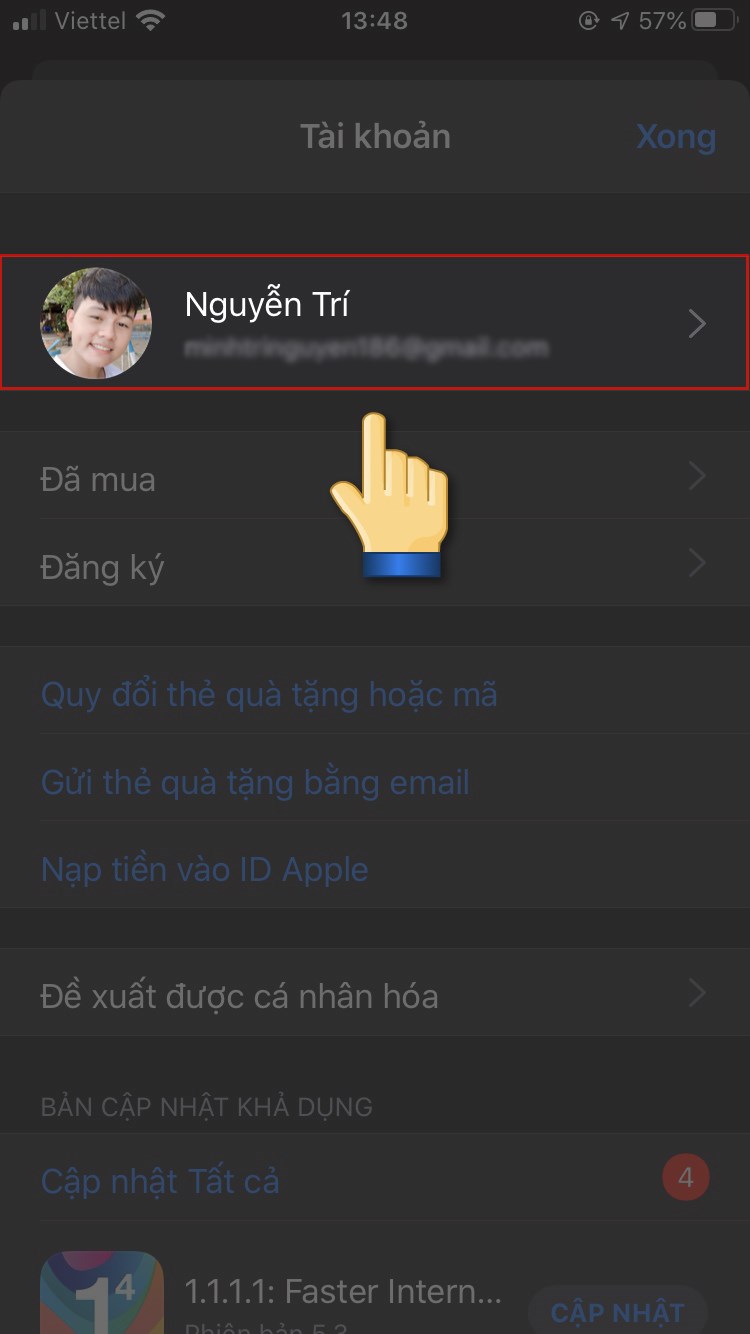
Bước 4: Chọn Quốc gia/Vùng.
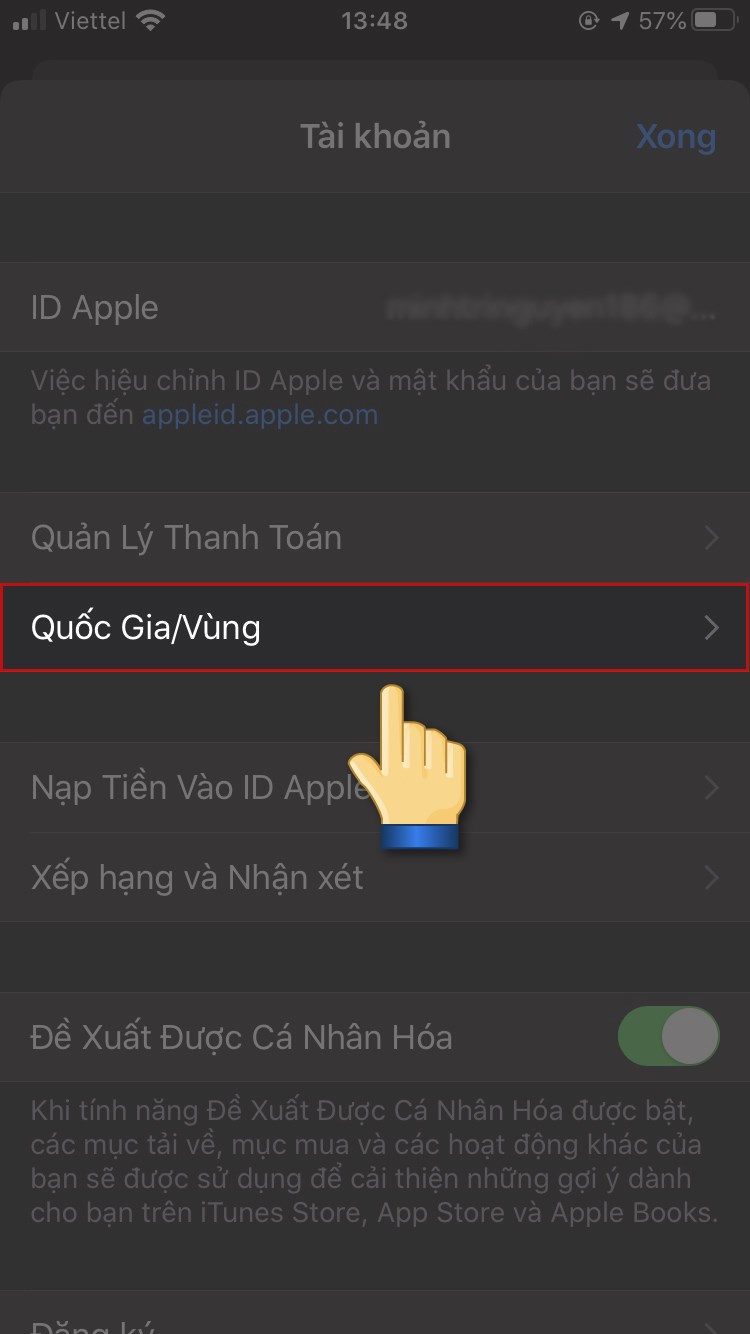
Bước 5: Chọn Thay Đổi Quốc Gia hoặc Vùng.
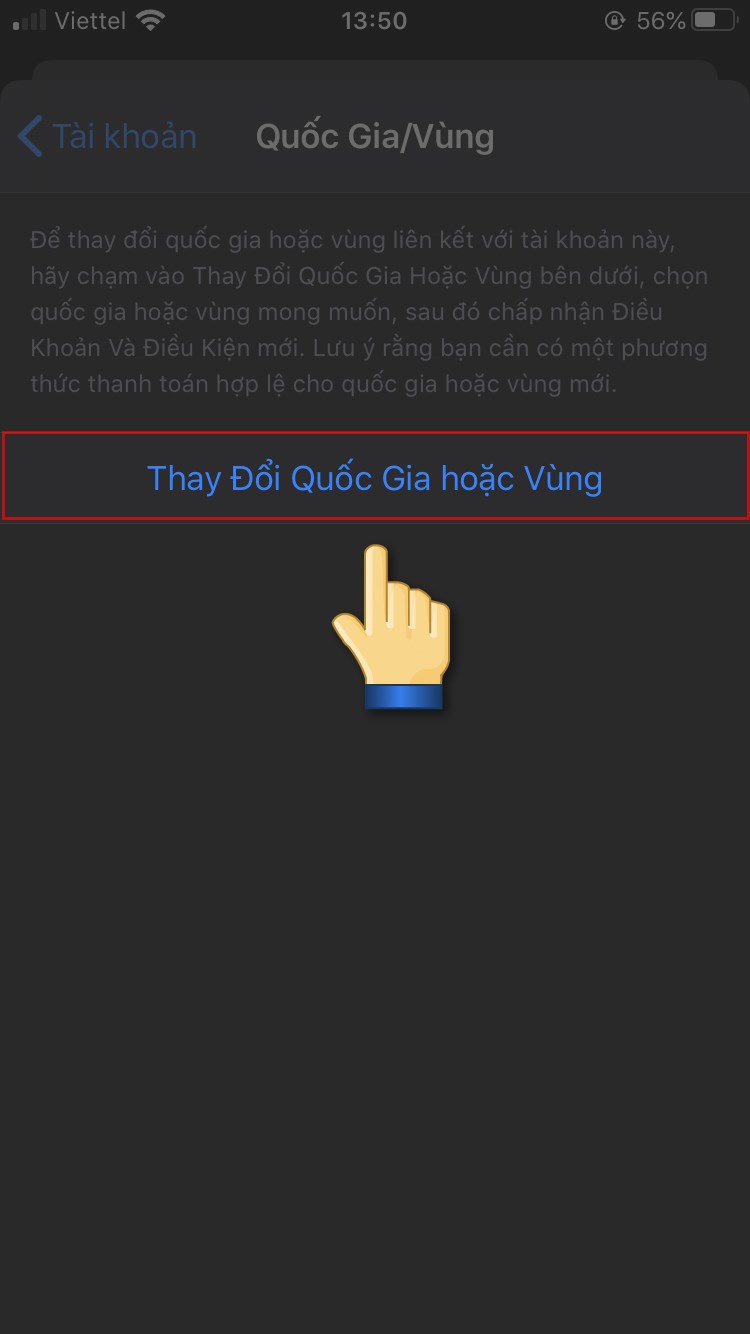
Bước 6: Chọn Quốc gia/Vùng mà bạn muốn chuyển, ở đây mình chuyển sang Hoa Kỳ.
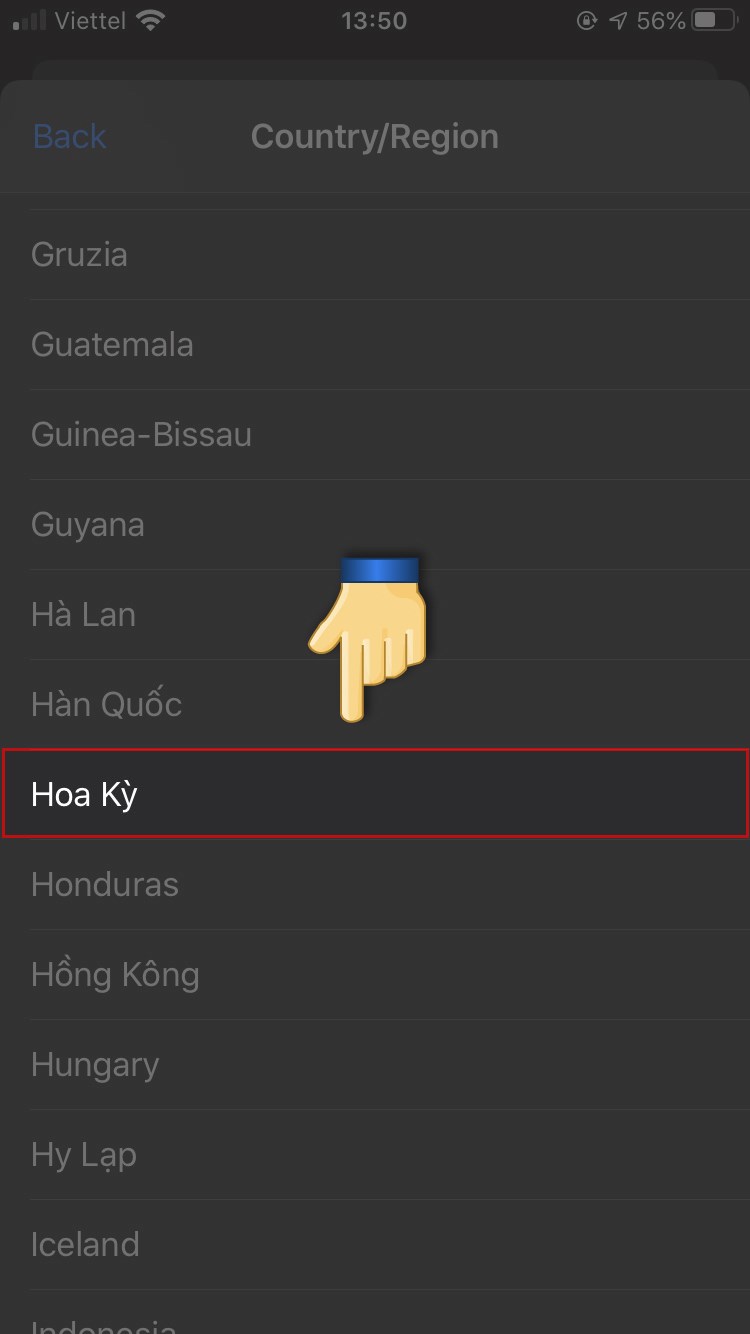
Bước 7: Chọn Đồng ý.

Bước 8: Tiếp tục chọn Đồng ý.

Bước 9: Điện thoại sẽ chuyển sang giao diện điền thông tin. Bạn không cần phải điền thông tin gì ở phần này.
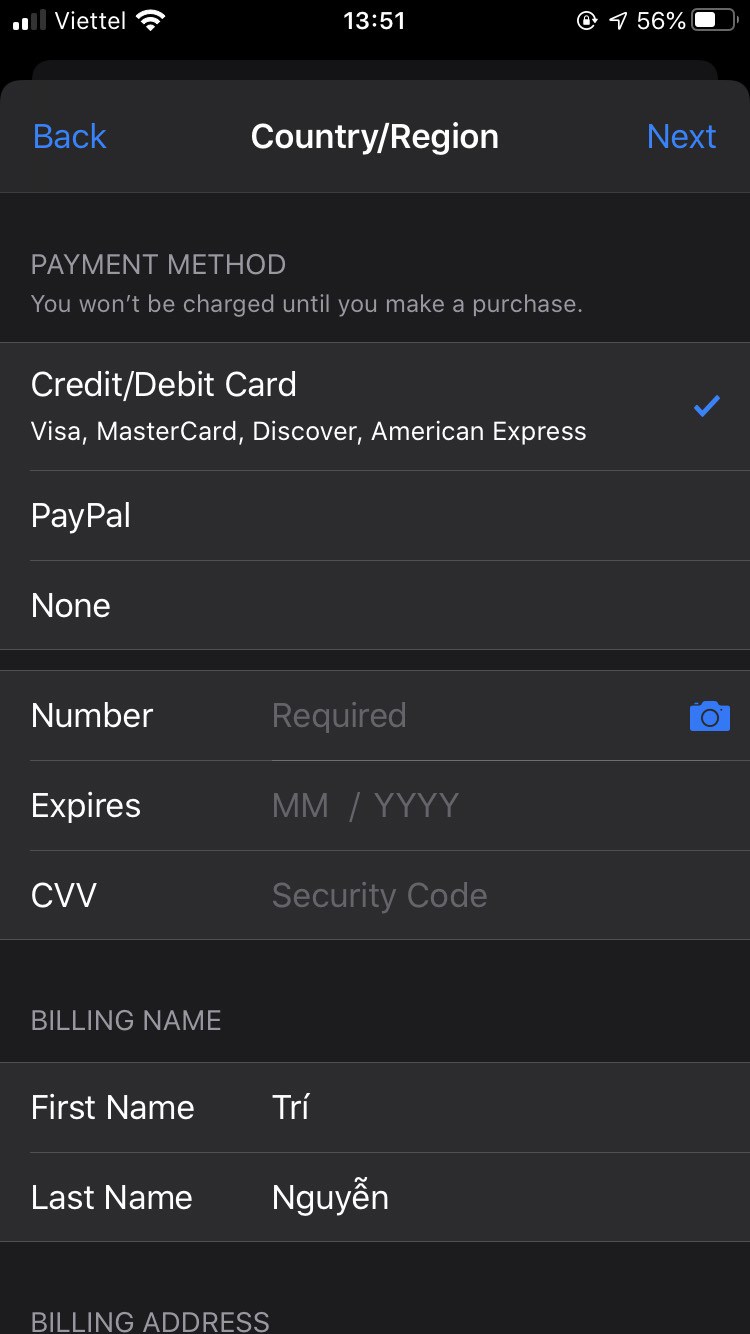
Bước 10: Bạn bấm phím Home 2 lần (iPhone X trở lên thì bạn vuốt lên từ cạnh dưới và tạm dừng ở giữa màn hình) và vuốt ứng dụng lên để tắt đi.
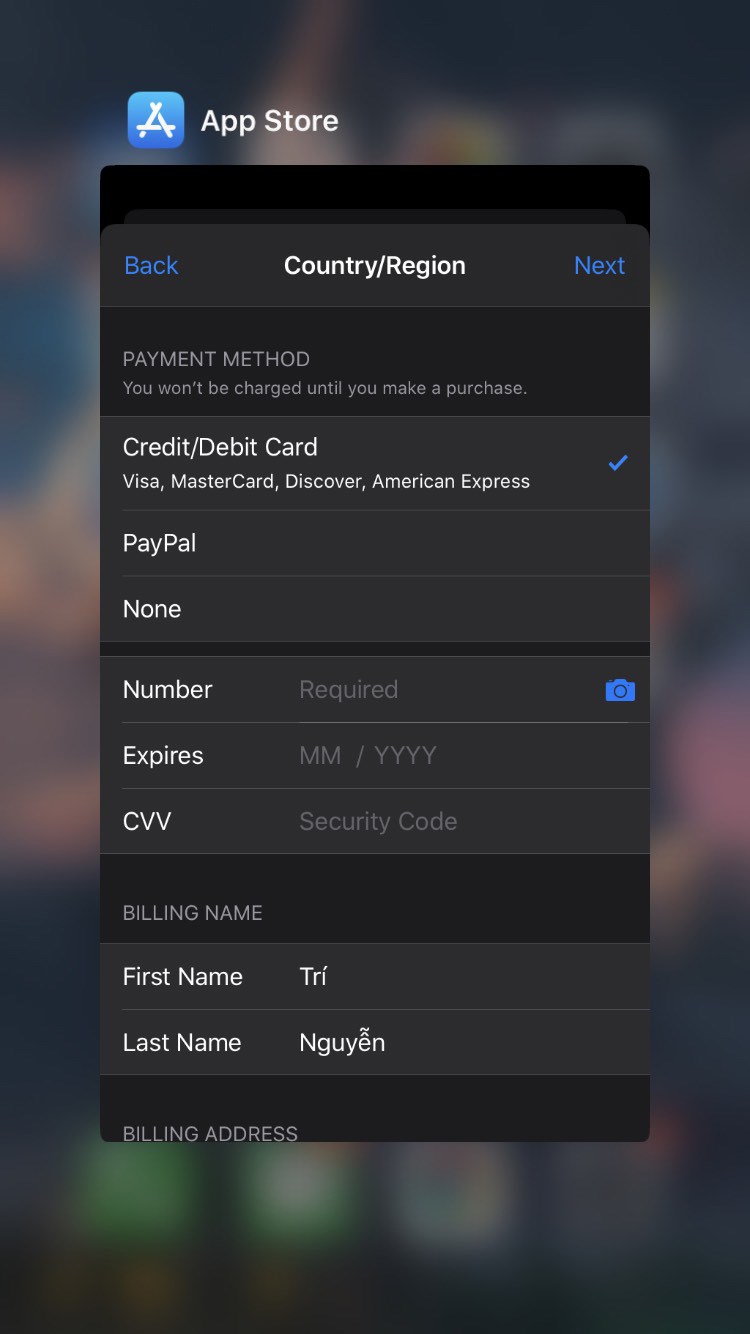
Bước 11: Truy cập lại vào App Store, lúc này tài khoản của bạn đã được chuyển vùng thành công.
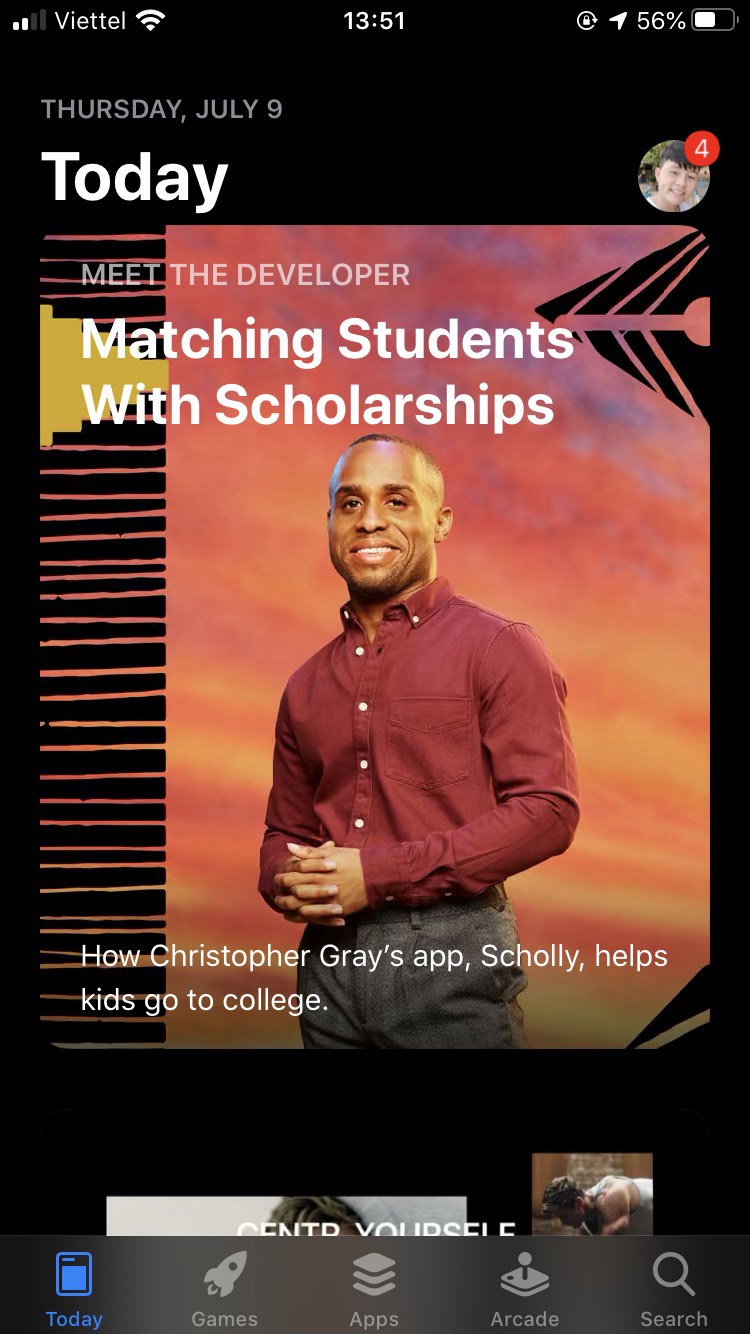
Xem thêm: 4 Ứng dụng giúp bạn tâm sự với người lạ
Hãy thử kiểm tra bằng cách nhập từ khóa một game bất kể
Ví dụ: nhập vào TFT ở mục Search (Tìm kiếm), lúc này game sẽ xuất hiện và cho phép tải, trong khi trước đây ở vùng Việt Nam thì bạn không tìm thấy tựa game này.
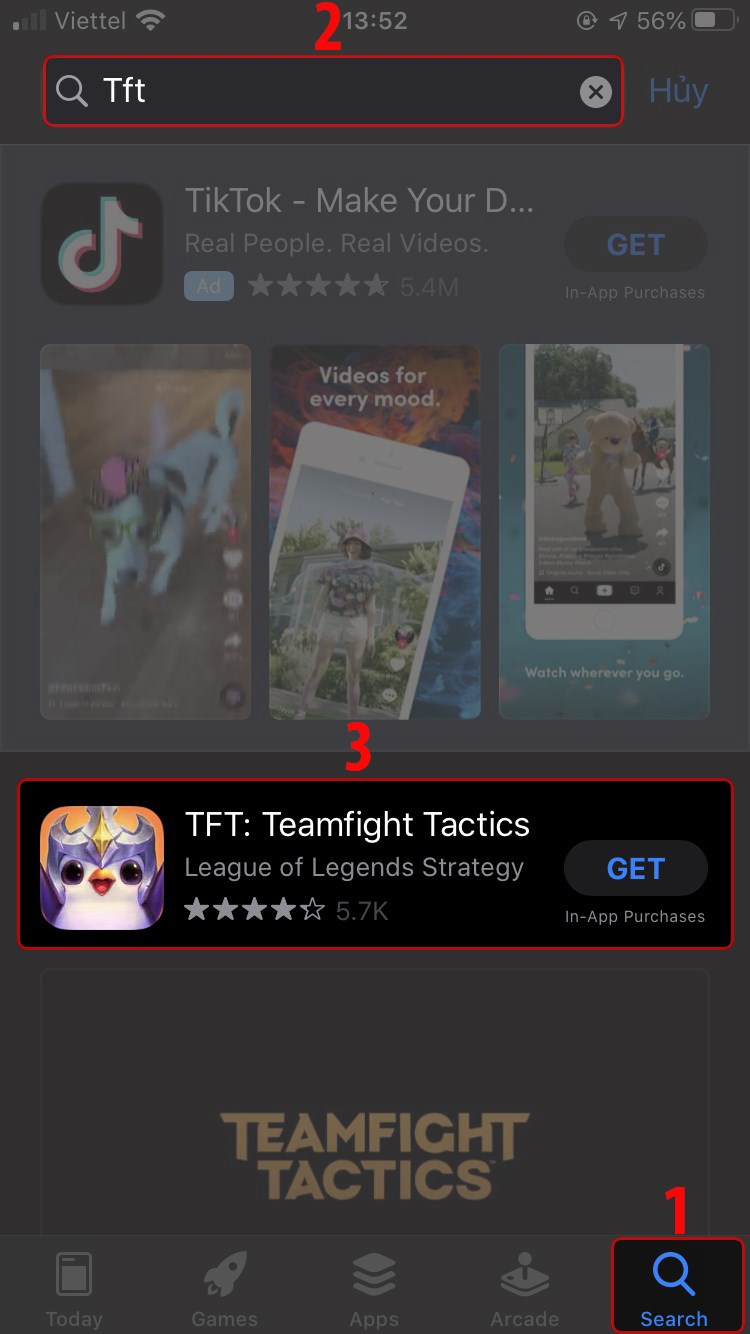
SẮM NGAY ĐIỆN THOẠI IPHONE MỚI VỚI NHIỀU ƯU ĐÃI
)(1)-800x200.jpg)
![]() Hàng loạt phụ kiện sale sập kho đến 50%, tậu ngay chờ chi!
Hàng loạt phụ kiện sale sập kho đến 50%, tậu ngay chờ chi!
III. Hướng dẫn chuyển vùng App Store quốc tế qua cài đặt
1. Hướng dẫn nhanh
Vào Cài đặt > Chọn iTunes & App Store > Chọn ID Apple > Chọn Xem ID Apple > Chọn Quốc gia/Vùng > Chọn Thay Đổi Quốc Gia hoặc Vùng > Chọn quốc gia muốn chuyển > Chọn Đồng ý 2 lần > Tắt Cài đặt.
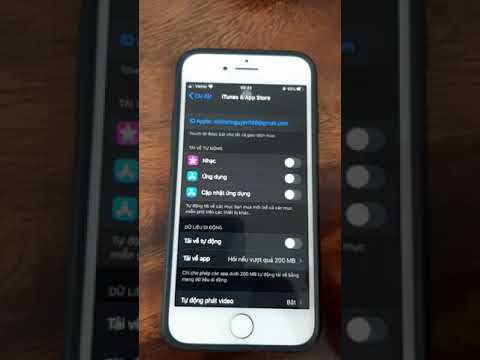
2. Hướng dẫn chi tiết
Bước 1: Truy cập vào Cài đặt.
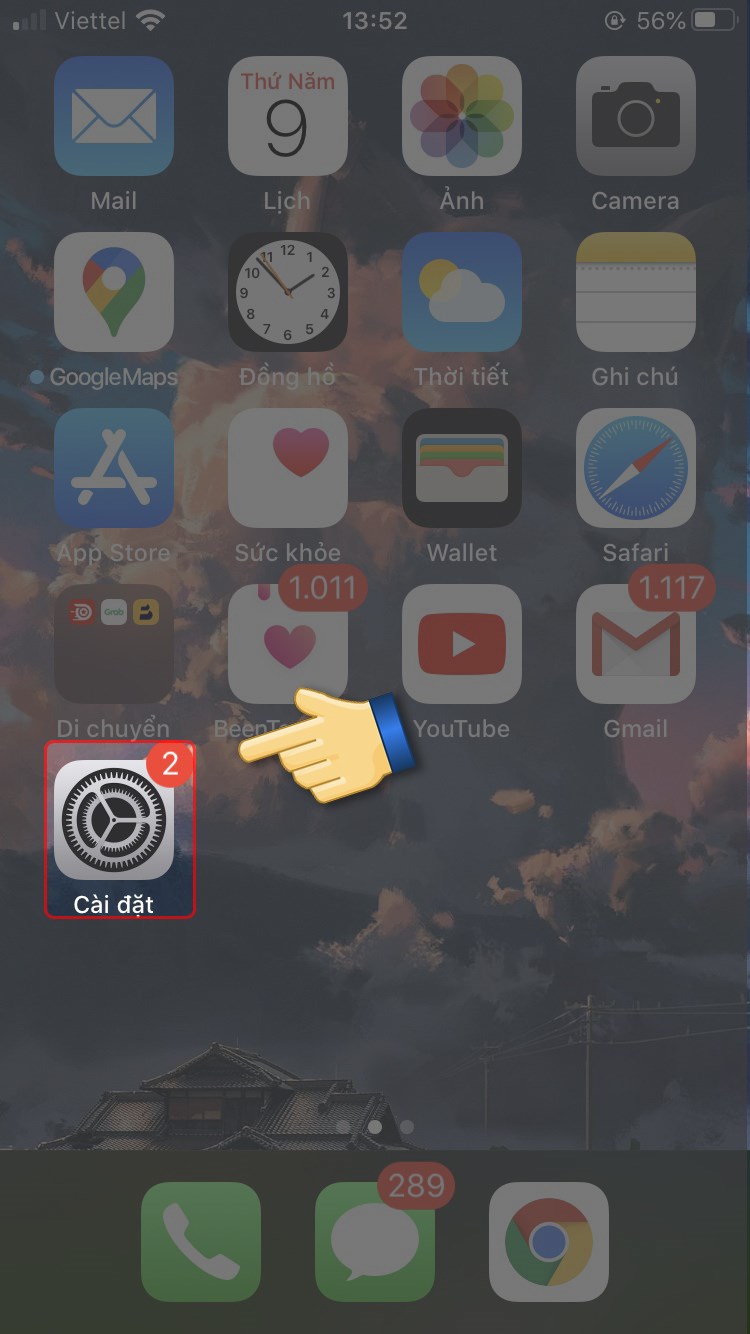
Bước 2: Chọn iTunes & App Store.
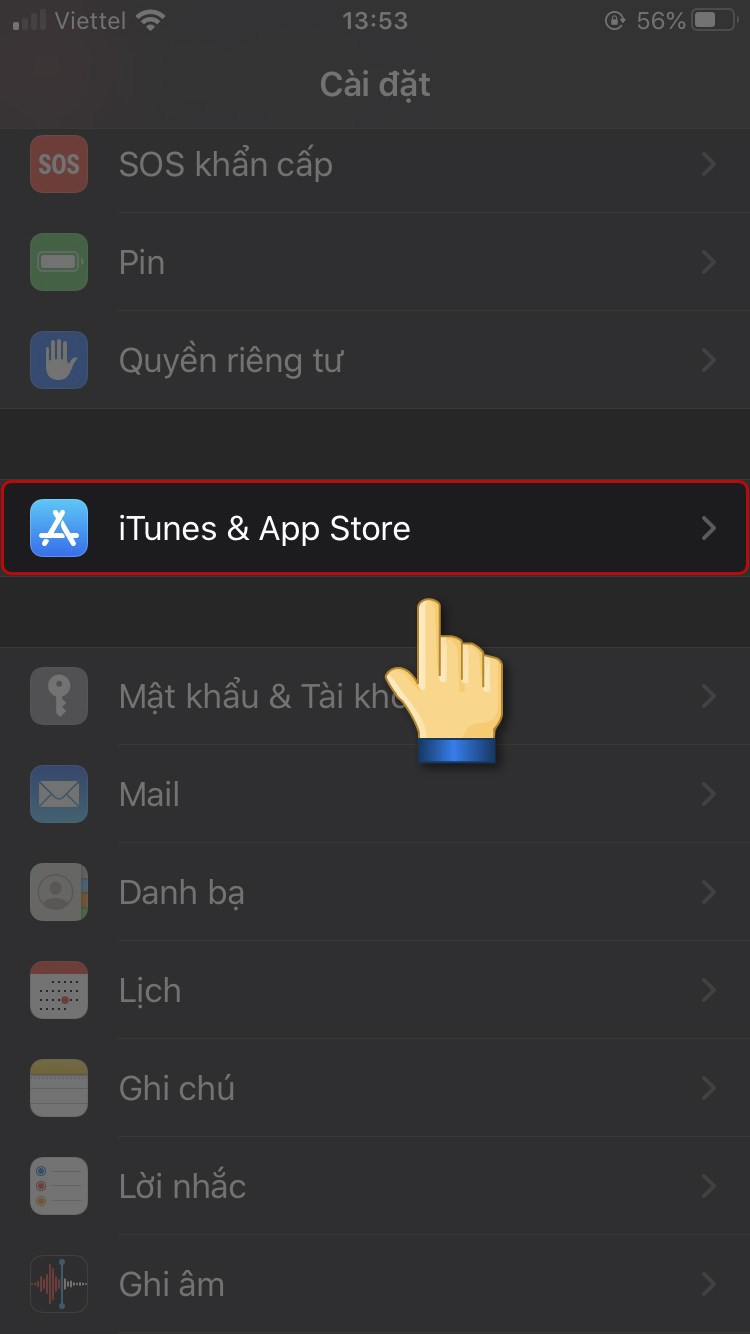
Bước 3: Chọn ID Apple.
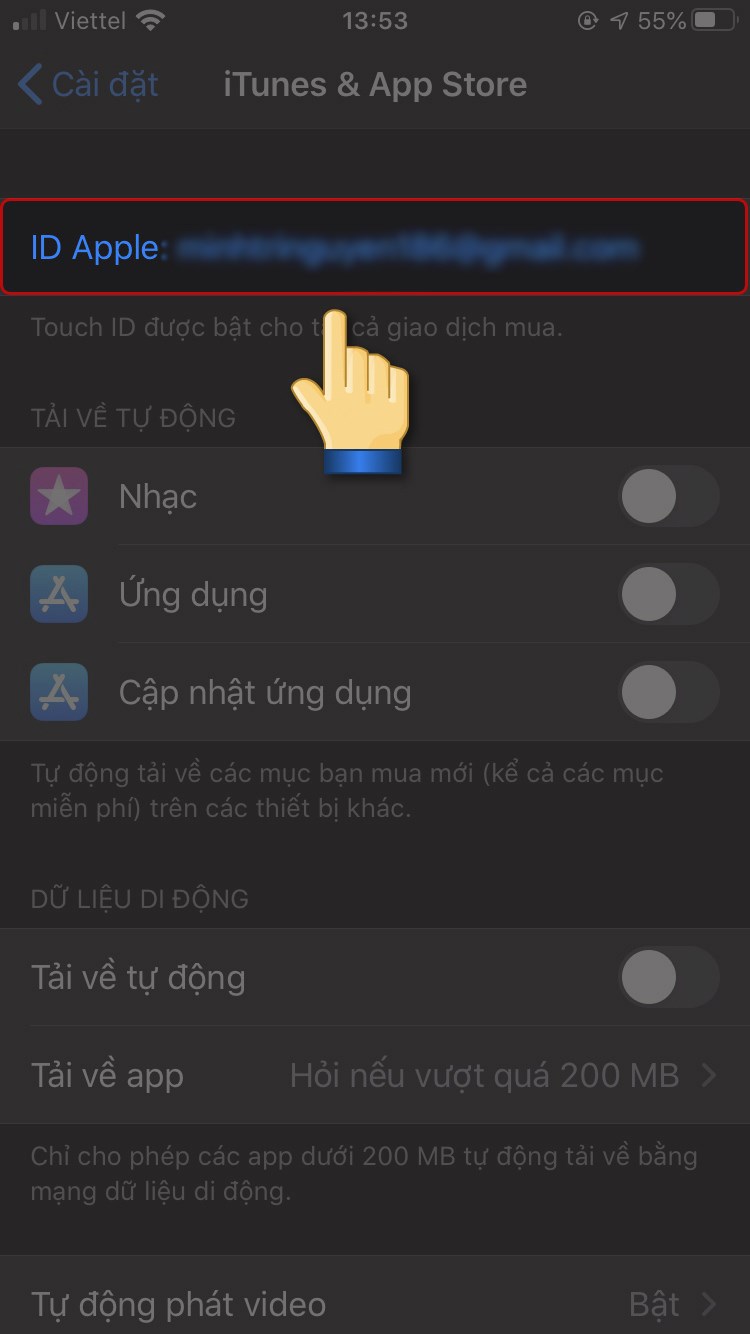
Bước 4: Chọn Xem ID Apple.
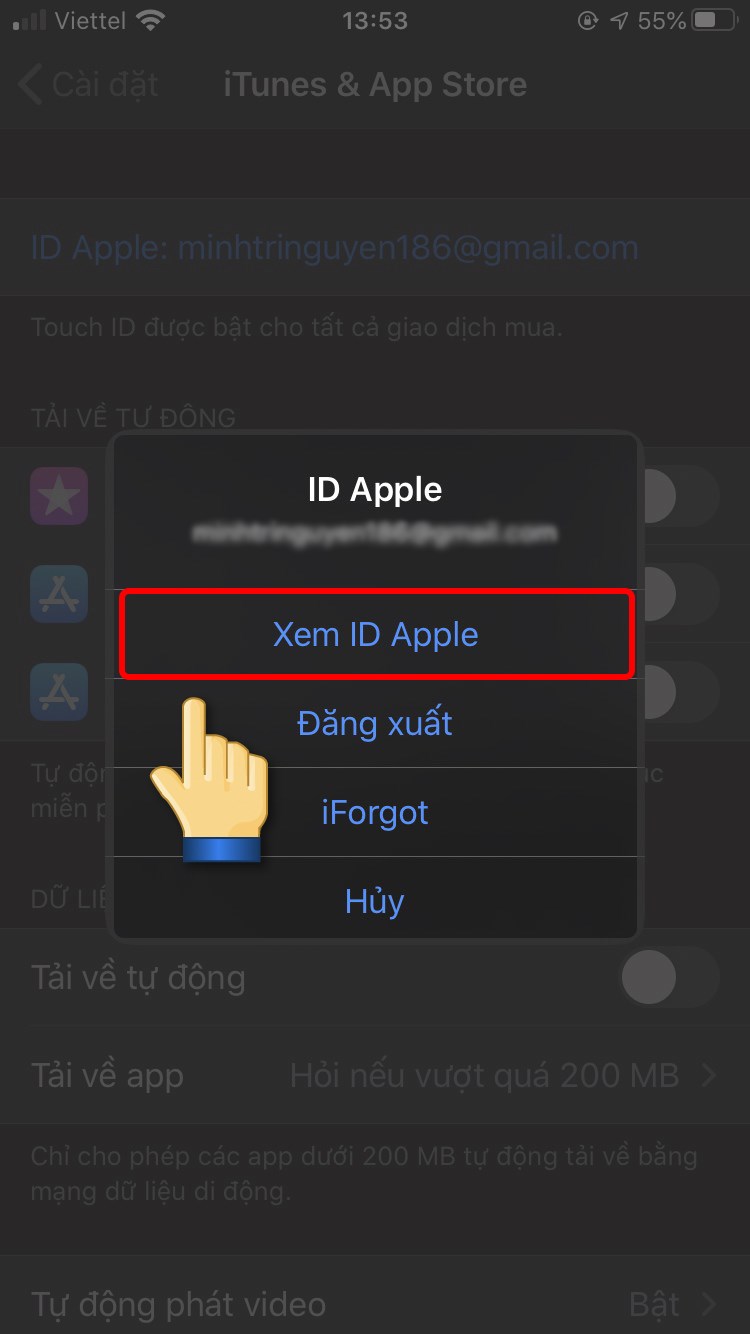
Bước 5: Chọn Quốc gia/Vùng.
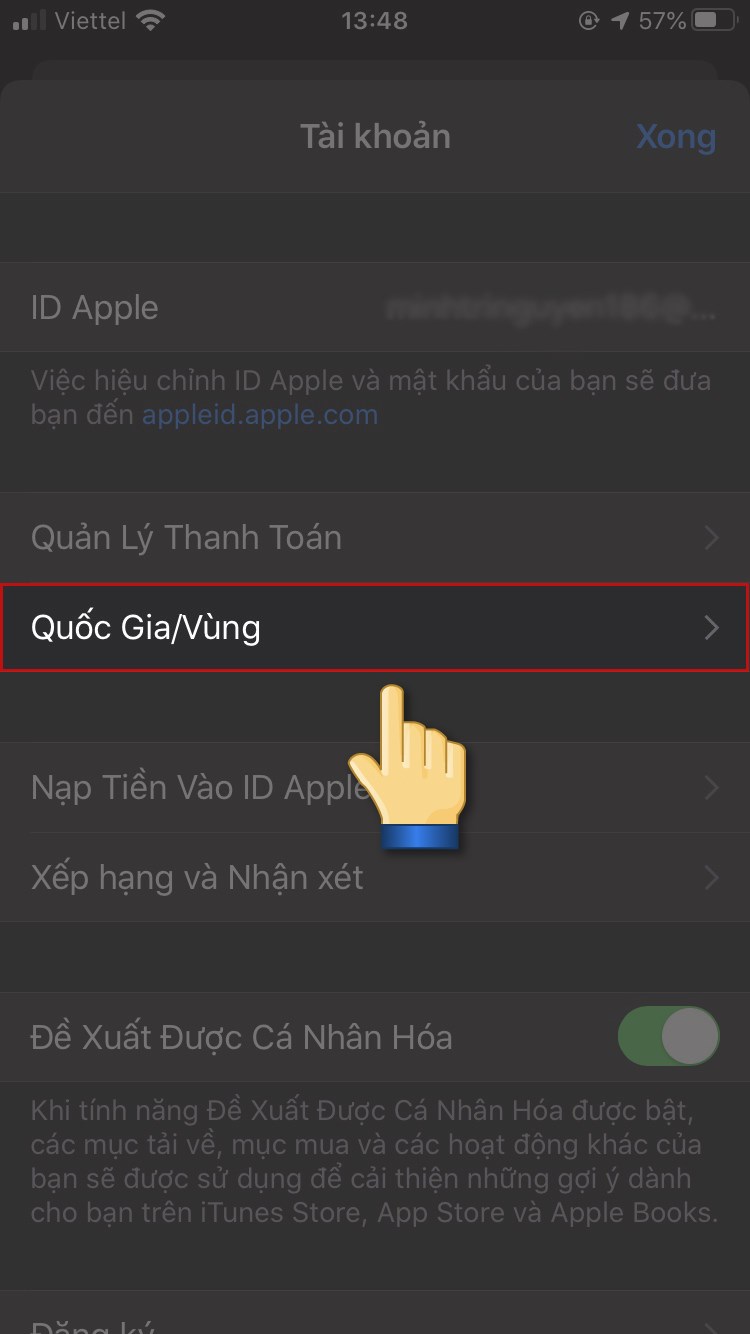
Tiếp tục thực hiện tương tự từ bước 5 đến bước 1 như cách 1.
IV. Cách chuyển vùng App Store về Việt Nam
Để chuyển vùng về Việt Nam bạn thực hiện lại các bước tương tự trên, đến mục Quốc gia/Vùng thì chọn Việt Nam là được.
Lưu ý: Khi bạn chuyển vùng sang các quốc gia như Nhật Bản, Hàn Quốc,… sẽ rất khó tìm được Việt Nam để chuyển vùng về lại do bất đồng ngôn ngữ, lúc này hãy thực hiện theo mẹo bên dưới.
Mẹo chuyển vùng nhanh: Khi đến bước chọn Quốc gia/Vùng, App Store sẽ tự mặc định chuyển đổi về Việt Nam cho bạn. Bạn có thể tắt ứng dụng đi và vào lại, lúc này giao diện App Store bằng tiếng Việt sẽ xuất hiện và bạn đã chuyển vùng về Việt Nam thành công.
Xem thêm: PC-COVID – Wikipedia tiếng Việt
Hy vọng bài hướng dẫn trên sẽ giúp những bạn chuyển vùng App Store thành công xuất sắc và tải được những tựa game mình yêu dấu. Nếu thấy bài viết có ích, hãy san sẻ ngay cho bạn hữu và người thân trong gia đình nhé !
Một số mẫu iPhone xịn sò đang kinh doanh tại Thế Giới Di Động:
1
Source: https://vh2.com.vn
Category : Ứng Dụng





